AVI
- 1. AVI in anderen Formaten umwandeln+
-
- 1.1 AVI zu MP4 Online
- 1.2 AVI zu MOV
- 1.3 AVI zu M4V
- 1.4 AVI zu FLV
- 1.5 AVI zu WMV
- 1.6 AVI zu DV
- 1.7 AVI zu SWF
- 1.8 AVI zu DVD
- 1.9 AVI zu DIVX
- 1.10 AVI zu XVID
- 1.11 AVI zu ISO
- 1.12 AVI zu TS
- 1.13 AVI zu VOB
- 1.14 AVI zu MPEG online
- 1.15 AVI zu MPEG Free
- 1.16 AVI zu MPEG2
- 1.17 AVI zu MPEG4
- 1.18 AVI zu iPod
- 1.19 AVI zu Youtube konvertieren
- 1.20 AVI zu DVD brennen
- 1.21 AVI zu 3gp online
- 1.22 AVI zu MOV online
- 1.23 AVI zu 3GP
- 1.24 AVI zu MPEG
- 1.25 AVI zu WEBM
- 1.26 AVI Video verkleinern
- 1.27 Top Online AVI zu MP4 Konverter
- 1.28 AVI zu iPhone konvertieren
- 1. Andere Formate in AVI umwandeln+
-
- 2.3 MOV zu AVI
- 2.4 MOV zu AVI für Mac
- 2.5 VOB zu avi
- 2.6 VOB zu AVI auf Mac konvertieren
- 2.7 Windows Movie Maker zu AVI konvertieren
- 2.8 Windows DVD Maker Video zu AVI konvertieren
- 2.9 DVD zu AVI mit Handbrake brennen
- 2.10 Windows Live Movie Maker in AVI exportieren
- 2.11 Kostenlos VOB zu AVI online
- 2.12 AVI komprimieren
- 2.13 DIVX zu AVI konvertieren
- 2.14 M2TS zu AVI konvertieren
- 2.15 ASF zu AVI konvertieren
- 3. AVI auf Geräte importieren+
- 4. AVI abspielen & andere Tipps+
-
- 4.1 AVI auf Mac abspielen
- 4.2 AVI auf TV abspielen
- 4.3 AVI auf Apple TV abspielen
- 4.4 AVI auf samsung galaxy s6 abspielen
- 4.5 AVI in Nexus10 abspielen
- 4.6 AVI auf xbox one abspielen
- 4.7 AVI auf xbox360 abspielen
- 4.8 AVI in quicktime abspielen
- 4.9 AVI in Windows Media Player abspielen
- 4.10 AVI zu TV mit Chromecast streamen
- 4.11 AVI Converter Online VS Desktop
- 4.12 AVI für Windows 10
- 4.13 AVI ohne Wasserzeichen
- 4.14 kostenlos AVI player für windows
- 4.15 AVI Player für mac
- 4.16 AVI Video schneiden
- 4.17 AVI Metadateien bearbeiten
- 4.18 2D zu AVI Converter
- 4.19 AVI Dateien wiederherstellen
Unterstützt die Xbox One die Wiedergabe von AVI-Dateien? Das ist schwer zu sagen, denn auch wenn dieses Format unter den kompatiblen Videodateiformaten aufgeführt wird, könnten Sie dennoch auf Probleme bei der Wiedergabe stoßen. Wir empfehlen dringend, dass Sie und all die anderen Besitzer einer Xbox One den Medienserver nutzen, um Frust zu vermeiden.
Es gibt einen einfachen Weg, Sie dabei zu unterstützen. Sie müssen sich nicht erst mit einem komplizierten Codec befassen und ebenso wenig müssen Sie all die unterschiedlichen Video- oder Audioparameter anpassen. Wondershare UniConverter bietet Ihnen die Möglichkeit, AVI-Dateien direkt auf die Konsole zu streamen, sodass Sie Ihre AVI-Dateien schnell und einfach genießen können – die problemlose Wiedergabe ist gewährleistet.
 Wondershare UniConverter
Wondershare UniConverter
Ihre umfassende Video-Werkzeugkiste
- Unterstützt fast alle Arten von Videoformaten wie AVCHD, XVID, MKV, MOV und viele weitere.
- Der integrierte Medienserver ermöglicht das direkte Streamen von AVI-Dateien auf die Xbox One.
- Der einfach zu bedienende Editor bietet über Ihnen mehr als 300 Stile und Audioeffekte als auch visuelle Effekte.
- Erstellen und brennen Sie DVDs oder konvertieren Sie sie in ISO-Abbilddateien.
- Unterstützte Betriebssysteme: Windows 10/8/7/XP/Vista, mac OS 10.15 (Catalina), 10.14, 10.13, 10.12, 10.11 (El Capitan), 10.10, 10.9, 10.8, 10.7, 10.6
Einfachen Schritte zum Konvertieren von AVI für die Xbox One
Videoanleitung: Wondershare UniConverter – Konvertieren Sie AVI in ein von der Xbox One unterstütztes Format
Schritt 1 Dateien zum Programm hinzufügen
Suchen Sie zunächst Ihre lokalen AVI-Dateien und ziehen Sie sie dann direkt in das Konvertierungsfenster des Programms. Alle hochgeladenen Dateien werden nun auf der Oberfläche angezeigt, wie im Screenshot unten dargestellt. Der zweite Weg, um Dateien hinzuzufügen, besteht darin, auf Dateien hinzufügen zu klicken und die AVI-Dateien so zu importieren.

Schritt 2 Xbox One als Ausgabegerät wählen
Klicken Sie auf das Aufklappsymbol ![]() neben Alle Dateien konvertieren nach:, klicken Sie dann oben auf das Tab Gerät und wählen Sie Spiele > Xbox one, um das Ausgabegerät zu bestätigen.
neben Alle Dateien konvertieren nach:, klicken Sie dann oben auf das Tab Gerät und wählen Sie Spiele > Xbox one, um das Ausgabegerät zu bestätigen.
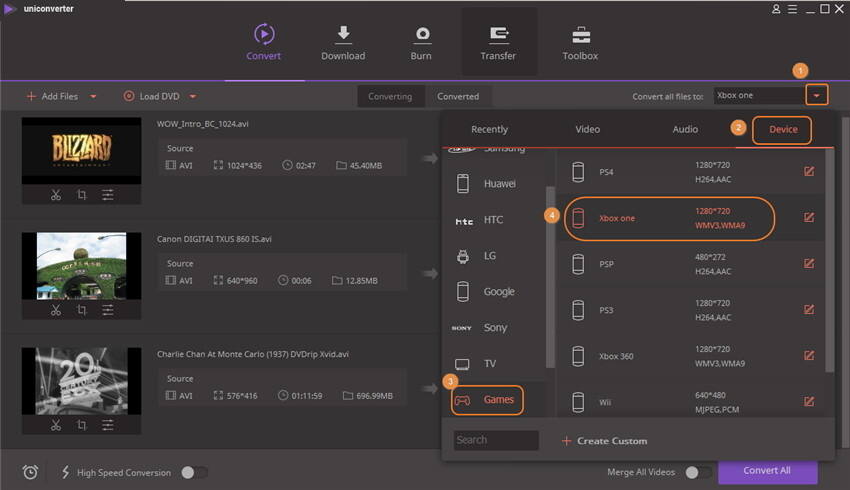
Schritt 3 Die Konvertierung von AVI für die Xbox One starten
Drücken Sie den Konvertieren-Knopf rechts neben der Video-Leiste oder auf Alle konvertieren unten rechts, um AVI für die Xbox One zu konvertieren. Sobald die Konvertierung abgeschlossen ist, können Sie auf den Umgewandelt-Tab wechseln und finden so die konvertierte AVI-Datei auf Ihrem Computer.

Damit können Sie Ihr Video nun nach Belieben auf dem großen Bildschirm Ihrer Xbox genießen.

